

Firefox a un nouvel outil de capture d'ÃĐcran. Vous n'avez plus besoin d'un module complÃĐmentaire ou d'une application de bureau pour prendre une capture d'ÃĐcran dans le navigateur. Il existe non seulement un outil de capture d'ÃĐcran par dÃĐfaut, mais ÃĐgalement un espace de stockage dans le nuage temporaire dans lequel vous pouvez stocker les captures d'ÃĐcran pendant deux semaines. Ce nouvel outil de capture d'ÃĐcran est toujours en version bÊta. Il est donc comprÃĐhensible qu'il ne soit pas activÃĐ par dÃĐfaut pour les utilisateurs finaux. Bien sÃŧr, ce n'est pas difficile de le faire fonctionner. Voici comment vous pouvez activer et utiliser le nouvel outil de capture d'ÃĐcran de Firefox
Ouvrez Firefox et assurez-vous qu'il est à jour. Dans la barre d'URL, tapez about: config et appuyez sur la touche EntrÃĐe. Acceptez l'avertissement à l'ÃĐcran pour continuer. Vous verrez une liste de prÃĐfÃĐrences dont vous pouvez modifier les valeurs. Tapez ce qui suit dans la barre de recherche en haut. Double-cliquez dessus pour changer sa valeur à 'Faux'
extensions.screenshots.system-disabled
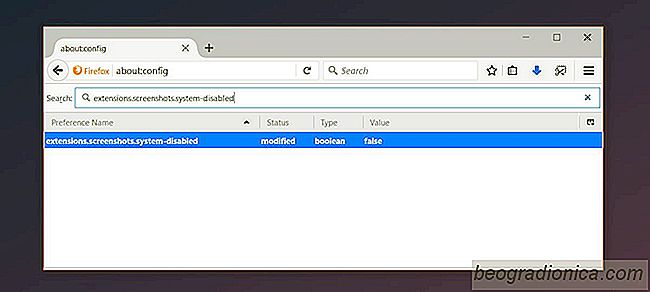
Le nouveau bouton de capture d'ÃĐcran sera ajoutÃĐ Ã la barre d'outils

Pour utiliser le outil de capture d'ÃĐcran, cliquez sur le bouton dans la barre d'outils pour l'activer. L'outil de capture d'ÃĐcran est en version bÊta mais Firefox ne dÃĐrange pas. Cet outil est absolument incroyable et la plupart des ajouts de captures d'ÃĐcran pÃĒlissent en comparaison. C'est sensible au contexte. Une fois actif, il peut dÃĐtecter des ÃĐlÃĐments sur la page en cours et vous pouvez faire une capture d'ÃĐcran en cliquant simplement sur un ÃĐlÃĐment.
Comment trouver le parfait traqueur de forme physique qui rÃĐpond à vos besoins
Traqueurs d'activitÃĐ sont facilement les wearables les plus populaires sur le marchÃĐ aujourd'hui. Si vous en achetez un, vous Êtes probablement submergÃĐ par les choix disponibles. Ce n'est pas seulement un choix entre quelle entreprise faire pour acheter Apple ou Fitbit. Il existe plusieurs modÃĻles sous une ligne particuliÃĻre de traqueurs d'activitÃĐ avec leur propre ensemble de fonctionnalitÃĐs qui compliquent davantage le processus de prise de dÃĐcision.

Activation d'un volet de visualisation dans Gmail
MS Outlook et l'application Mail de Windows 10 ont quelque chose en commun. un volet d'aperçu. L'interface utilisateur a trois colonnes; boÃŪtes de rÃĐception / dossiers, e-mails dans une boÃŪte de rÃĐception et un volet de prÃĐvisualisation. Lorsque vous sÃĐlectionnez un e-mail dans la liste des e-mails, vous en obtenez un aperçu dans le volet de prÃĐvisualisation.